您所在的位置: 首页 > 教程首页 > 苹果教程 > 苹果微信语音导出mp3格式方法教程
苹果微信语音怎么导出?很多小伙伴们都还不知道,下面52z飞翔下载小编为大家整理了微信语音导出mp3格式方法教程,一起来看看吧。
苹果微信语音怎么导出
首先需要下载一款MP3转换器App:MP3转换器App下载地址>>>
接着到微信语音界面,下划状态栏点击iOS自带【录屏】功能,直接播放微信语音即可;

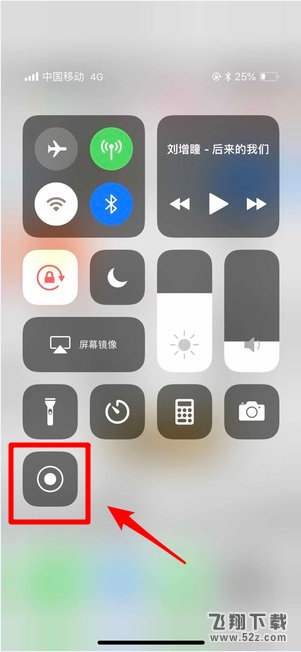
完成后点击左上角红色计时按钮【停止】录制,录制好的内容已直接储存到相册中;
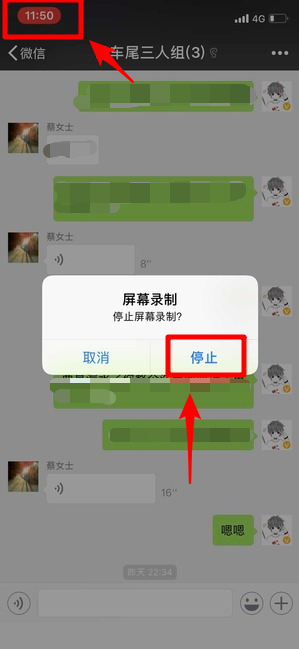
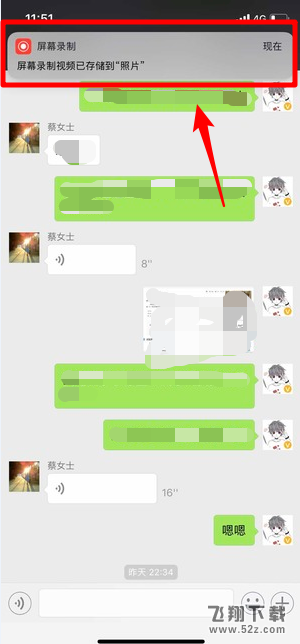
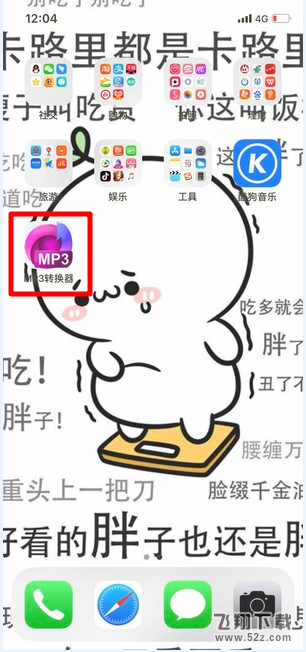
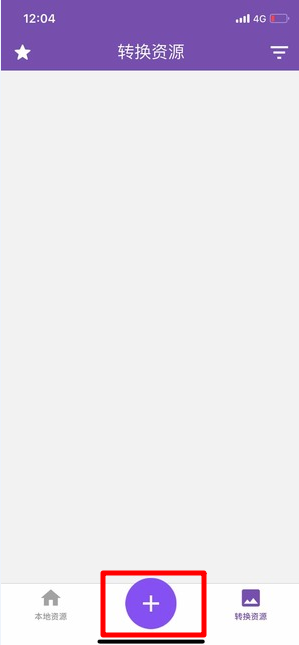
选择【从相册导入】,在相册中找到刚刚录制好的录屏视频;
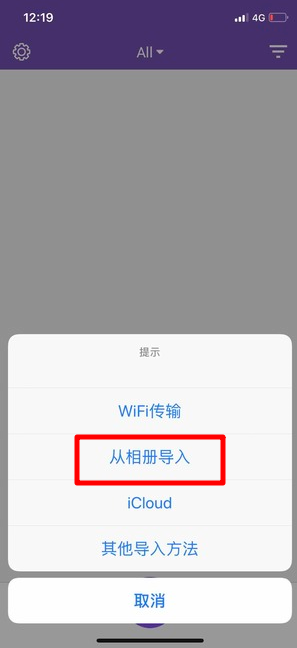
点击视频-【转换】-【默认模式(mp3)】;
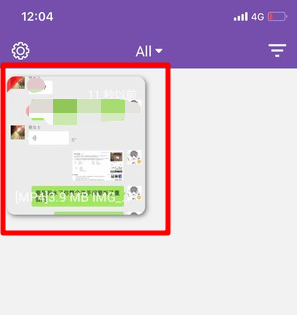
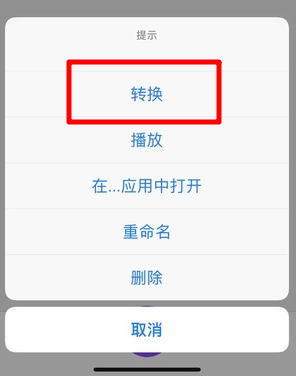
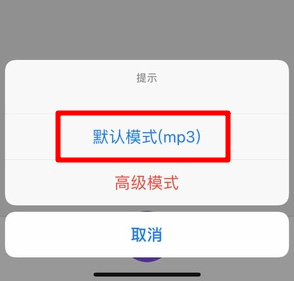
转换好后,在【转换资源】界面即可看到MP3格式的语音了;
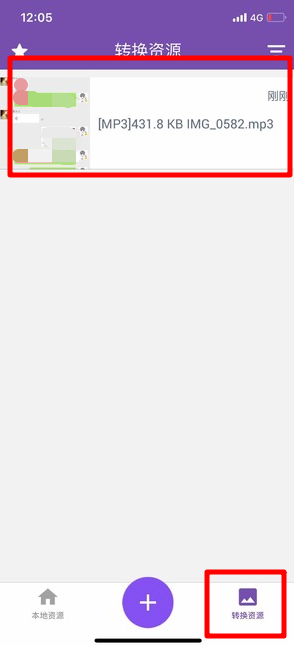
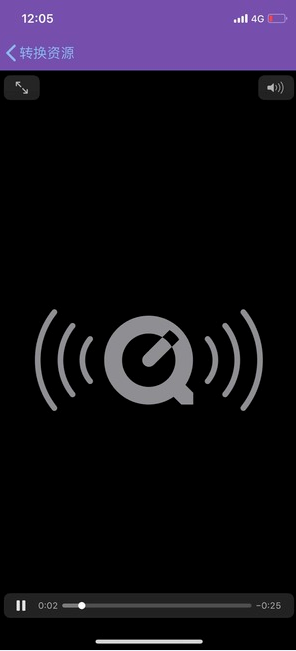
然后在【文件】-【我的iPhone】-【MP3转换器】-【Converted】中找到刚刚转换好的MP3;
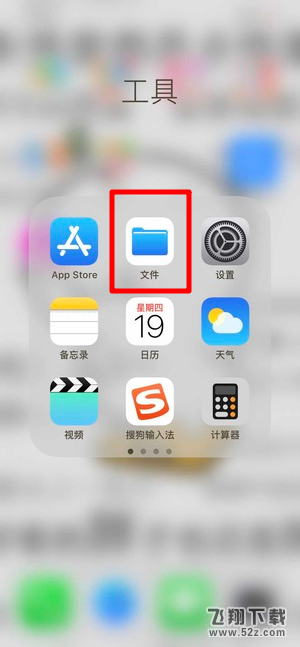
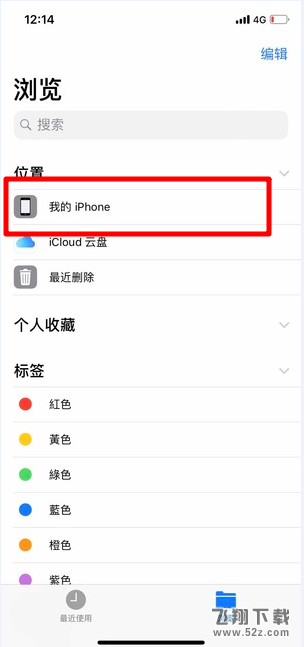
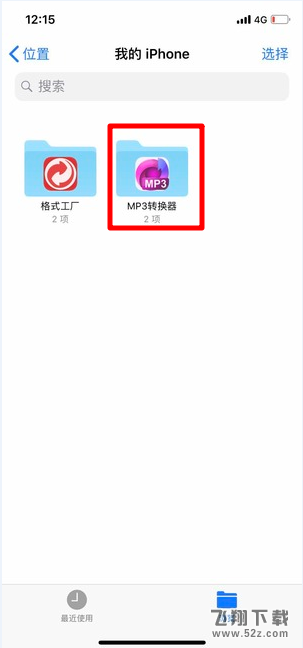
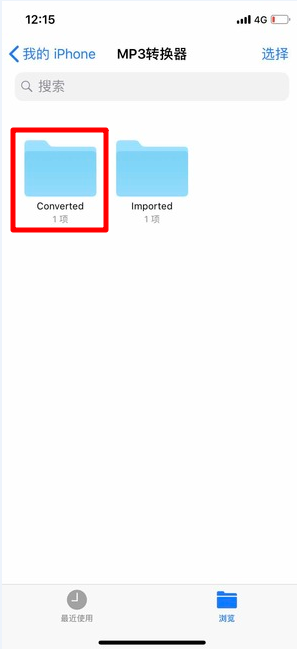
选择【共享】-【拷贝到“QQ音乐”】,在QQ音乐App中就能直接播放你的微信语音了。
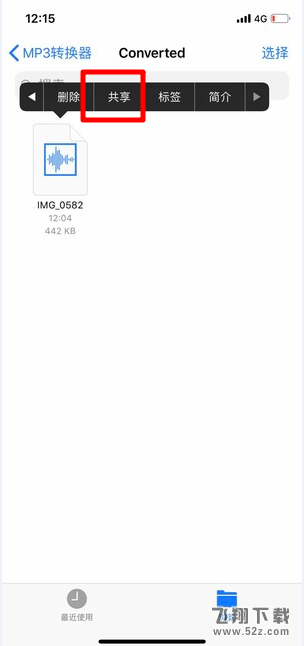
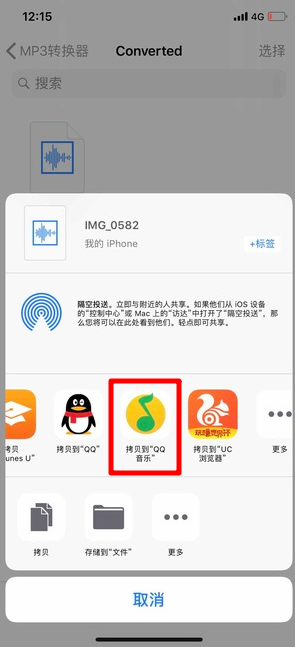
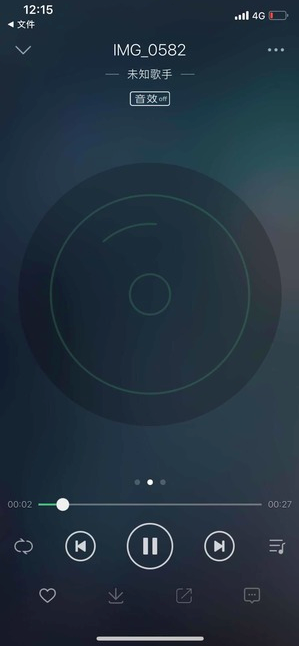
以上就是52z飞翔下载小编为大家带来的微信语音导出mp3格式方法教程全部内容!有需要的小伙伴们千万不要错过哦!
















